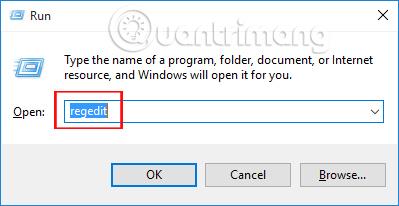Lai varētu koplietot mapi vai failu, mēs varam izmantot e-pastu, tiešsaistes failu sūtīšanas pakalpojumus utt. Tomēr vienkāršākais veids, kā koplietot mapes, ir tiem, kuri izmanto LAN operētājsistēmā Windows. 10, tas ir koplietošanas līdzeklis, ko vada spēcīgs administrators rakstu Kā koplietot mapi (mapi), izmantojot LAN operētājsistēmā Windows 10 .
Lietotājiem vienkārši jāatver mapes mapes rekvizīti, pēc tam atlasiet personu, ar kuru viņi vēlas koplietot, kā arī jāmaina dažas mapes koplietošanas opcijas, izmantojot koplietošanu, un esat pabeidzis. Tomēr dažos gadījumos operētājsistēmā Windows 10 mapes rekvizītu cilne Koplietošana pazūd, radot neērtības datu koplietošanā. Tātad, kā es varu atgūt cilni Koplietošanas mapes rekvizīti operētājsistēmā Windows 10?
1. darbība:
Vispirms nospiediet taustiņu kombināciju Windows + R, lai atvērtu dialoglodziņu Palaist . Pēc tam ievadiet regedit atslēgvārdu un noklikšķiniet uz Labi , lai piekļūtu.

2. darbība:
Pēc tam reģistra redaktora loga saskarnē lasītāji veiks šādu ceļu:
HKEY_CLASSES_ROOT\Directory\shellex\PropertySheetHandlers\Sharing

Ja koplietošanas mape neparādās reģistra redaktorā , lietotāji var ar peles labo pogu noklikšķināt uz mapes PropertySheetHandlers un atlasīt Jauns > Atslēga . Pēc tam mēs šeit izveidosim jaunu koplietošanas mapi .

3. darbība:
Mapē Koplietošana skatieties interfeisa labajā pusē un veiciet dubultklikšķi uz Noklusējums . Tiek parādīts dialoglodziņš Rediģēt virkni . Sadaļā Vērtības dati ievadām vērtību {f81e9010-6ea4-11ce-a7ff-00aa003ca9f6} un pēc tam noklikšķiniet uz Labi , lai pabeigtu.

Pēc tam, atverot mapi un atlasot Rekvizīti, tiks parādīta cilne Koplietošana.
Tādējādi, kad lietotāji veiks dažas izmaiņas tieši reģistrā, Windows 10 mapes rekvizītu cilne Koplietošana atkal parādīsies. No turienes varat viegli koplietot mapes, izmantojot mapju rekvizītu cilni Koplietošana dalībniekiem, kuri koplieto vienu un to pašu LAN operētājsistēmā Windows 10.
Lai iegūtu papildinformāciju, skatiet tālāk norādītos rakstus.
- 7 veidi un pielāgojumi rakstā palīdzēs jūsu Windows 10 "tik ātri kā vējš"
Novēlam veiksmi!